备受期待的 Windows 11 24H2 更新终于来了,从今天开始向所有人推出。该更新带来了许多有用的新功能和改进,包括增强的文件资源管理器、快速设置更新、鼠标和显示改进,以及全新的 AI 功能。以下是 Windows 11 24H2 更新中所有新功能的详细介绍。

一、Copilot+ 和 AI 驱动功能
新增功能:
- 本地 AI 处理:Copilot+ 现在可以在支持的设备上直接运行。
- 回忆:旗舰 AI 功能“回忆”将于今年晚些时候回归,从10月开始供微软 Insider 使用。
- 自动超级分辨率:AI 可以在不使用额外 GPU 功率的情况下改善游戏中的图形视觉效果,类似于 NVIDIA 的 DLSS 技术。
- Paint 中的共同创作者:现在,您可以使用类似于 Photoshop 的文本提示在 Paint 中生成图像。
- 更多 Windows Studio 效果:工作室效果现在支持视频通话中的实时照明修复和滤镜、自动构图、眼神接触、背景模糊等。
- AI 驱动的实时字幕和翻译:Windows 实时翻译现在支持超过44种语言的字幕。
微软表示,这些 AI 功能更快、更高效、更私密。要运行这些功能,设备应具有更新的硬件,配有新的40 TOPS NPU,并满足 Microsoft Copilot PC 的最低要求。
二、开始菜单增强功能
新增功能:
- 电话链接集成:对于电话链接用户,新的侧边栏显示了手机电池、通知、最近的照片等。
- 分组最近安装的应用程序:最近安装的应用程序现在将被分组,您可以快速拖放它们。
三、文件资源管理器改进
新增功能:
- 合并部分:最近、收藏和共享文件现在组织在标签中。
- 标记上下文菜单:复制、粘贴和重命名等操作获得标签。
- 创建 7z 和 TAR 文件:除了打开它们之外,您还可以创建 7z 和 TAR 格式的压缩文件。
- 重复标签:您可以在文件资源管理器中复制标签,以便更容易地进行多任务处理。
四、快速设置更新
新增功能:
- 可自定义操作:在快速设置菜单中轻松拖放您首选的快速操作。
- 节能模式:在没有电池的台式机上限制功耗。
- 电源设置:您现在可以直接从设置应用程序控制关闭笔记本电脑盖子或按下电源按钮时会发生什么。
五、鼠标和显示改进
新增功能:
- 反转鼠标滚动:直接从设置中启用鼠标的反向滚动方向。
- HDR 背景支持:在支持 HDR 的桌面上设置 HDR 壁纸。
- 切换显示器色彩配置文件:从设置菜单中切换您的显示器的色彩配置文件。
六、Windows 的 Sudo 命令
新增功能:
- 命令行提升:终端可以使用 ‘sudo’ 命令获得管理员权限,而无需导航到管理员设置。
更多功能
- Microsoft Teams 应用:新的全功能 Teams 应用程序支持在单个应用程序中同时使用专业和个人帐户。
- Outlook 改进:新的 Outlook 应用程序具有更清晰、更现代的设计,支持多个电子邮件帐户和更集成的体验。
- Wi-Fi 7 和蓝牙 LE 音频支持:新增对 Wi-Fi 7 和蓝牙 LE 音频的支持。
更新要求
如果您的设备满足 Windows 11 的要求,您将获得所有这些最新功能。要获得 AI 功能,您的设备应满足 Microsoft Copilot Plus 的要求,目前需要具有至少40 TOPS的专用NPU。目前市场上一些兼容的处理器包括 Qualcomm Snapdragon、AMD Ryzen 300系列处理器和最新的 Intel Lunar Lake。
更新方法
- 通过 Windows Update:
- 打开“设置” > “Windows Update”。
- 点击“检查更新”并按照提示进行操作。
- 通过 Windows Insider Program:
- 加入 Windows Insider Program 并通过 Release Preview Channel 访问更新。
- 下载 ISO 文件:
- 访问微软官网下载 Windows 11 24H2 ISO 文件并手动安装。
注意事项
安装更新后,一些用户报告了问题,如指纹传感器无法工作、兼容性问题、安全浏览器应用程序无法打开等。在更新之前,建议您查看公共论坛上的所有问题,并先了解一下。
结语
Windows 11 24H2 更新带来了许多令人兴奋的新功能和改进,无论您是 AI 爱好者、游戏玩家还是日常用户,都能从中受益。希望这些新功能能够提升您的使用体验。如果您有任何问题或需要帮助,请随时联系微软支持。










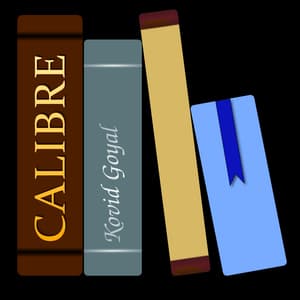
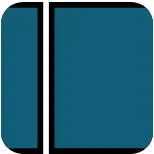
评论